Copyright © 2025 AnyDesk 苏州麦软网络有限公司 经营许可证编号:苏B2-20170109| 证照信息 特聘法律顾问:江苏政纬律师事务所 宋红波
发布时间:2020-09-11 17: 27: 55
网络时代要查看某地方的实时状况非常容易,如在办公室加班,或者出去旅游家中没人,担心进贼、猫狗拆家。有人选择安装网络摄像头,虽然方便,也有被曝泄密的风险。而安装专业监控设备,成本又太高。
AnyDesk闪亮登场,它是一款安全的远程协作软件。无论在千里之外旅游,还是在公司加班,都可以远程打开自家电脑连接的摄像头,查看家中情况。
此篇内容,小编将详细介绍如何利用AnyDesk安全打开家中电脑连接的摄像头,查看家中状况。
一、连接前设置
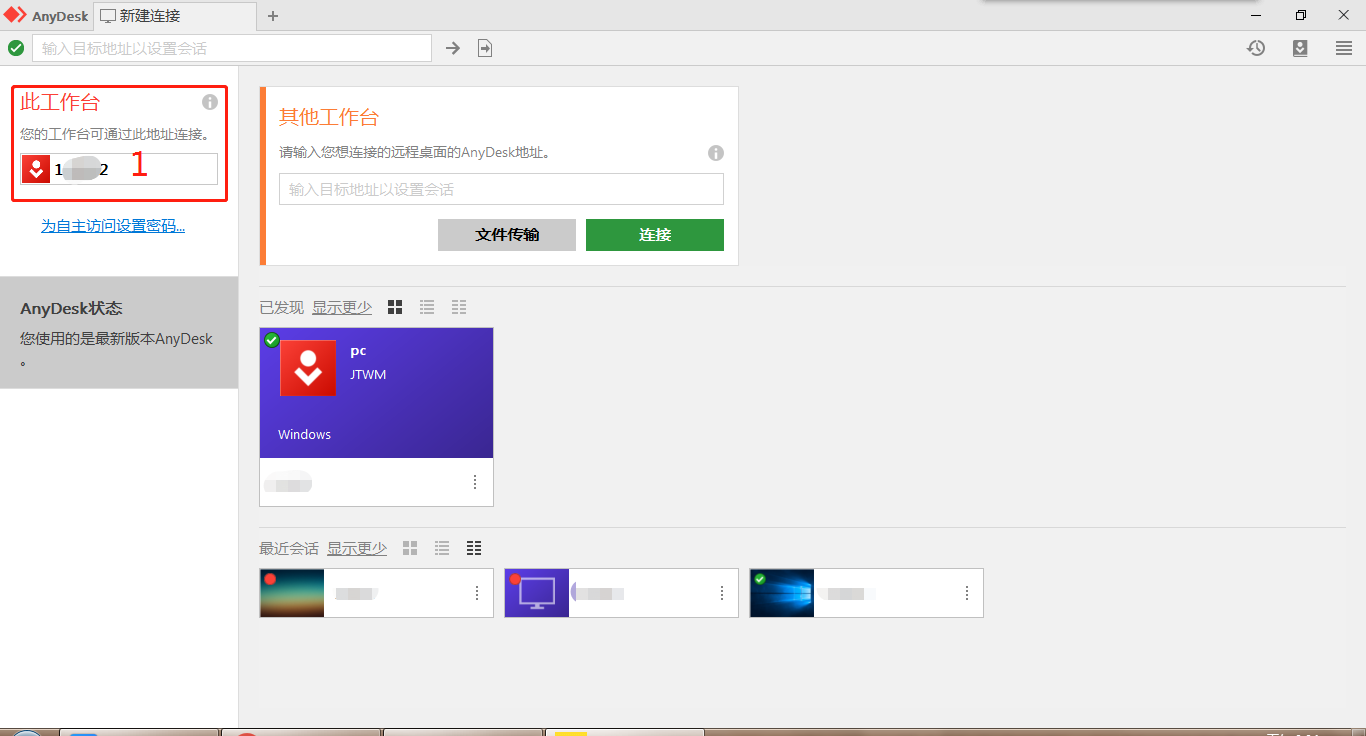
连接家中电脑前,需要在两台设备上安装AnyDesk客户端,打开软件,记录图一-1位置的软件用户ID,连接时使用。
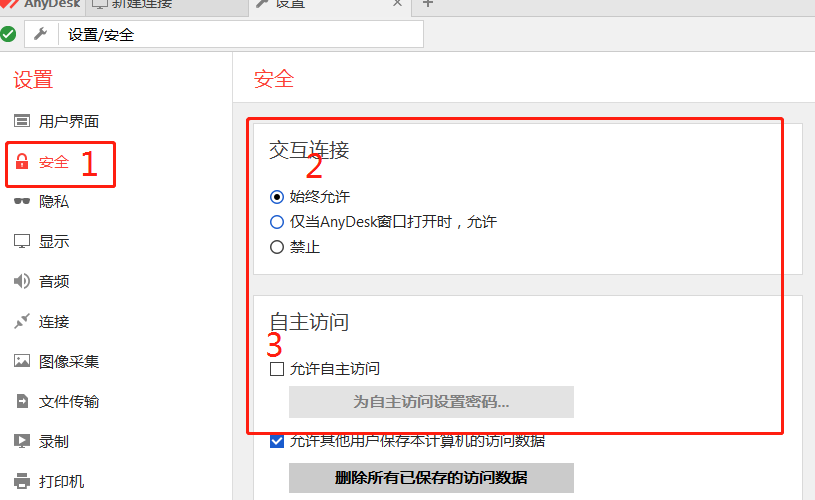
因为在家中无人看守时,使用AnyDesk远程开启摄像头。要先设置可自主访问权限。通过“设置——安全”路径在图二-2位置——交互连接处勾选“始终允许”。在图二-3位置勾选“允许自主访问”,设置自主访问密码。(注:软件自主访问非常安全,不设置密码不可自主访问。)
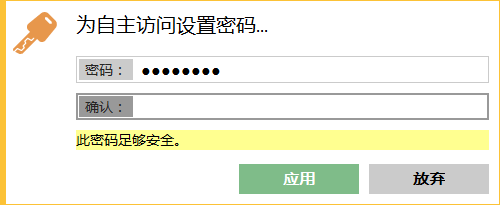
勾选图二-3“允许自主访问”,在AnyDesk弹出窗口设置密码,成功设置密码,单击“应用”。
二、测试效果
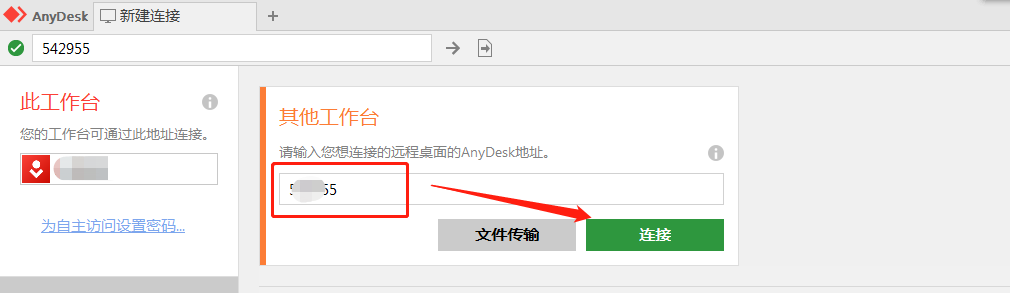
在图四“其他工作台”下空格栏内输入家中电脑AnyDesk用户ID,单击“连接”。
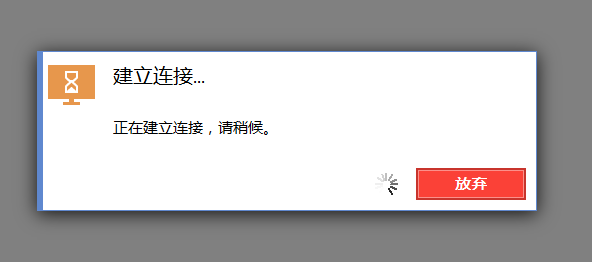
成功连接后,可登录即时通讯软件发起视频聊天,也可直接启动家中电脑的摄像头,查看情况。
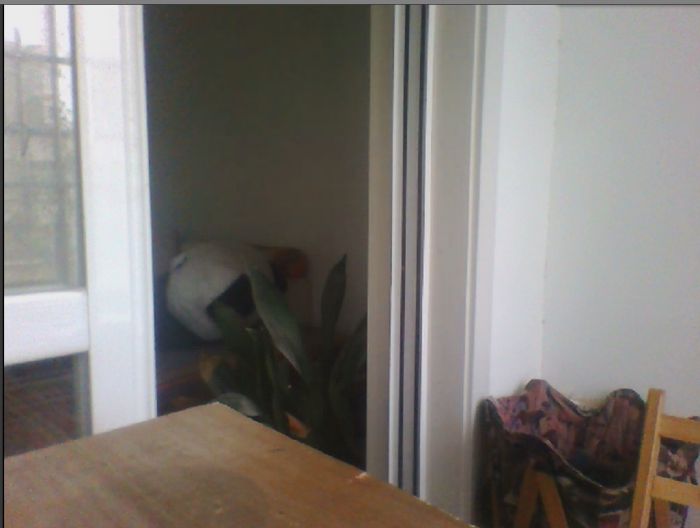
只需在两台设备均安装AnyDesk,便可远程实时查看家中情况,除使用计算机设备外,手机安装软件APP,输入软件用户ID,也可实时监控。
简单总结,无论在外地出差或旅游,家中无人看守。可使用AnyDesk远程遥控家中电脑打开摄像头,查看家中情况。首先,在两台设备安装该软件,设置电脑允许自主访问及访问密码。需要查看家中情况时,输入家中电脑的软件用户ID,单击“连接”,打开电脑连接的摄像头,便可实时查看家中情况。
展开阅读全文
︾
读者也喜欢这些内容:

电脑远程监控桌面在哪里 电脑远程监控桌面怎么关闭
电脑远程监控桌面是一种异地办公、企业开会、远程教育等场景所使用到的技术,它可以让用户通过网络远程连接并操作异地计算机,同时内部集成了各种安全工具,确保使用过程的隐私安全。在本篇文章中,将为大家解答有关电脑远程监控桌面在哪里,电脑远程监控桌面怎么关闭的问题。...
阅读全文 >

anydesk连接后没有对方画面 anydesk连接后黑屏
使用AnyDesk进行远程连接时,可能会遇到一些令人困扰的问题,比如连接后没有对方画面或黑屏的情况。这些问题可能会干扰工作流程,但幸运的是,它们通常具有简单而高效的解决方法。在本文中,我们将深入研究anydesk连接后没有对方画面 anydesk连接后黑屏,并提供有关如何解决它们以及更好地利用AnyDesk的连接技巧。...
阅读全文 >
anydesk是免费吗 anydesk免费版能用多久
在现代科技的映衬下,远程协作的需求越发显著,而AnyDesk作为一款备受瞩目的远程协作软件,也因其强大的功能和高效的性能备受欢迎。但也有一些问题,比如anydesk是免费吗,anydesk免费版能用多久本文将全面解答这些问题,让您对AnyDesk的免费服务有一个明确的了解。...
阅读全文 >
电脑远程软件去哪下载 电脑远程软件使用方法
电脑远程软件是一种强大的工具,它可以让用户远程控制和访问其他计算机,无论这些计算机是在同一个局域网内还是在不同的地理位置上。在本文中,我们将讨论电脑远程软件去哪下载,电脑远程软件使用方法的内容。...
阅读全文 >